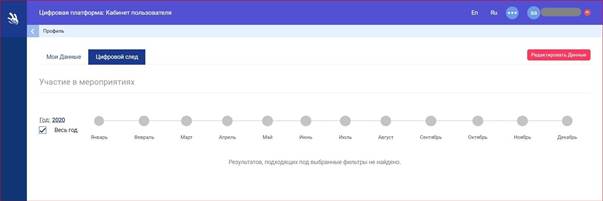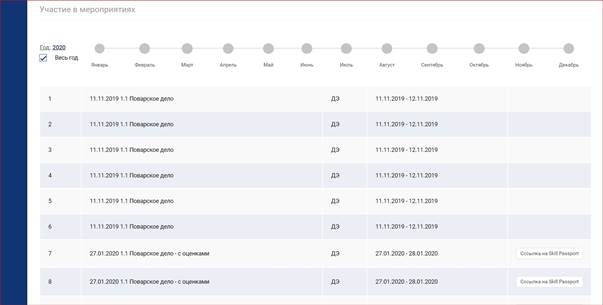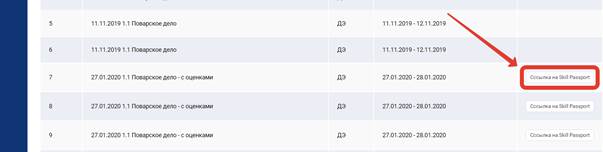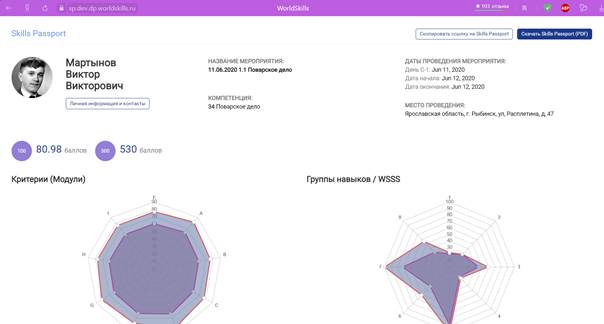Заглавная страница Избранные статьи Случайная статья Познавательные статьи Новые добавления Обратная связь КАТЕГОРИИ: ТОП 10 на сайте Приготовление дезинфицирующих растворов различной концентрацииТехника нижней прямой подачи мяча. Франко-прусская война (причины и последствия) Организация работы процедурного кабинета Смысловое и механическое запоминание, их место и роль в усвоении знаний Коммуникативные барьеры и пути их преодоления Обработка изделий медицинского назначения многократного применения Образцы текста публицистического стиля Четыре типа изменения баланса Задачи с ответами для Всероссийской олимпиады по праву 
Мы поможем в написании ваших работ! ЗНАЕТЕ ЛИ ВЫ?
Влияние общества на человека
Приготовление дезинфицирующих растворов различной концентрации Практические работы по географии для 6 класса Организация работы процедурного кабинета Изменения в неживой природе осенью Уборка процедурного кабинета Сольфеджио. Все правила по сольфеджио Балочные системы. Определение реакций опор и моментов защемления |
Просмотр данных о пользователе ⇐ ПредыдущаяСтр 3 из 3
После редактирования / дополнения данных о пользователе можно просмотреть профиль пользователя. Для этого, находясь на странице «Редактирование профиля» следует нажать в «хлебных крошках» «В профиль». Отобразится страница «Профиль» с двумя вкладками: «Мои данные», «Цифровой след», а также кнопкой «Редактировать данные». Вкладка «Мои данные» содержит сведения (см. рис. 16): 1. Дата рождения; 2. E-mail; 3. Телефоны; 4. Гражданство; 5. Место проживания; 6. Пол; 7. Количество классов до поступления в ОО; 8. Паспорт; 9. СНИЛС; 10. ИНН.
Рисунок 16 Просмотр Skills Passport Вкладка «Цифровой след» (см. рис. 17) содержит информацию о мероприятиях, в которых принимал участие пользователь (с возможностью подробного просмотра). С помощью представленных фильтров можно отображать список мероприятий по месяцам и годам.
Рисунок 17 В таблице, расположенной под фильтрами, отображается информация обо всех ДЭ, в которых принимал участие пользователь (см. рис. 18).
Рисунок 18 Данная таблица содержит следующие сведения: 1) порядковый номер ДЭ; 2) полное наименование ДЭ; 3) тип экзамена; 4) период (с — по) проведения экзамена; 5) ссылка на Skills Passport (если есть). Для перехода к просмотру Skills Passport следует указать в фильтрах период, найти запись в таблице, соответствующую параметрам поиска и в последнем столбце таблицы нажать на кнопку «Ссылка на Skills Passport» (см. рис. 19).
Рисунок 19 При нажатии на данную кнопку в новой вкладке открывается веб-версия Skills Passport участника ДЭ (см. рис. 20).
Рисунок 20 На странице с веб-версией Skills Passport отображается такая информация: 1) Ф.И.О. участника экзамена; 2) кнопка «Скопировать ссылку на Skills Passport»; 3) кнопка «Скачать Skills Passport (PDF)»; 4) кнопка «Личная информация и контакты»; 5) полное название мероприятия, в котором принимал участие пользователь; 6) название компетенции и КОД; 7) даты проведения мероприятия (день С-1; дата начала; дата окончания); 8) место проведения (регион, название ЦПДЭ); 9) диаграмма по критериям (модулям), а также по группам навыков / WSSS; 10) графики с полученным результатом и максимальным по критериям (модулям), а также по группам навыков / WSSS. При необходимости с веб-версии Skills Passport можно перейти в просмотр подробной информации об участнике. Для этого необходимо нажать кнопку «Личная информация и контакты».
Ссылка на публичную веб-версию Skills Passport Для получения ссылки на публичную версию Skills Passport следует нажать кнопку «Скопировать ссылку на Skills Passport» (см. рис. 21), ссылка будет сохранена в буфер обмена для возможности дальнейшего ее распространения.
Рисунок 21
|
|||||
|
Последнее изменение этой страницы: 2021-04-04; просмотров: 60; Нарушение авторского права страницы; Мы поможем в написании вашей работы! infopedia.su Все материалы представленные на сайте исключительно с целью ознакомления читателями и не преследуют коммерческих целей или нарушение авторских прав. Обратная связь - 3.141.30.162 (0.006 с.) |